Hur man byter emoji hudtoner på iPhone och OS X

Emoji är bra och alla använder dem nuförtiden och har blivit en integrerad del av hur människor uttrycker sig i textmeddelanden, men man kanske märka att vissa emoji inte representerar hur alla ser ut.
RELATERAD: Hur man använder Emoji på din Smartphone eller PC
Många emoji representerar människor - ansikten, händer, armar - och det är rättvist att säga att de är i stort sett Simpsons-esque. Medan hudtonen på din emoji kanske inte fasar dig i det minsta, kan andra önska att hudtonen representerades mer exakt.
I följande skärmdump ser du vad vi menar. I Smileys & People emojis finns ett urval av tummar, gester och andra kroppsdelar.
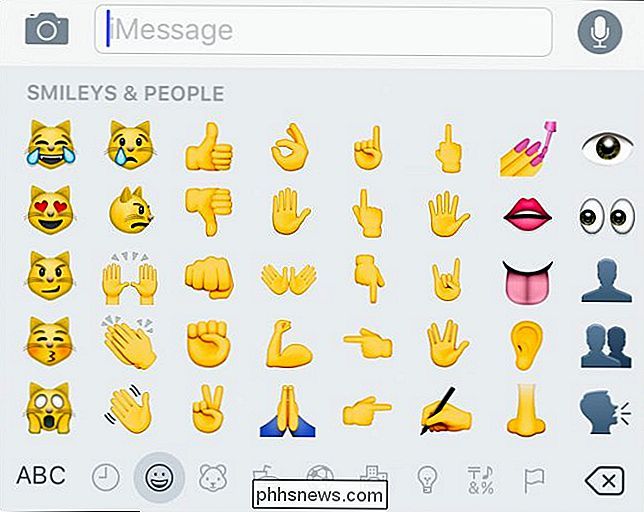
Om du vill använda alternativa emoji hudtoner på iOS, välj först emoji du vill ha och tryck länge på den. Det här låter dig välja en annan hudton.
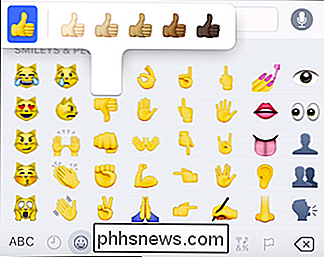
Dra över en bit och du kan göra samma sak mot ansikten.
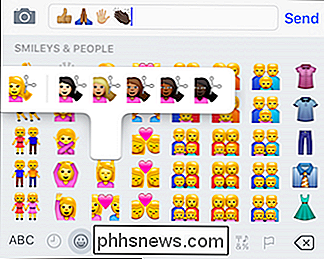
När du väl valt en annan hudton kommer den att vara den hudtonen om du inte väljer en annan.
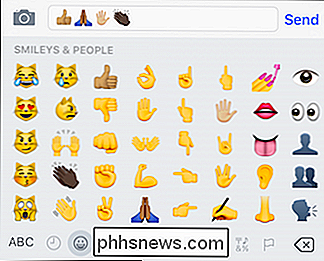
På OS X fungerar det väldigt mycket på samma sätt, öppnar emojispanelen och klickar och håller på ett lämpligt ansikte, hand osv., Och det ger dig alternativa hudtoner.
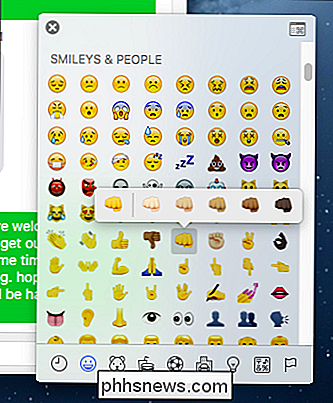
IOS, som iOS när du väljer En annan hudton, den kommer att förbli tills du ändrar den till en annan. Det verkar inte vara ett sätt att ändra all din emoji på en gång.
Apple introducerade hudtoner till deras emoji i OS X 10.10 och iOS 8.3, men du kanske inte nödvändigtvis är medveten om dem eftersom de inte är omedelbart uppenbart. Förhoppningsvis kommer nu att förändra din emojis för att uttrycka dig på ett mer meningsfullt, personligt sätt.

ÖPpna först uppkommandoteksten genom att högerklicka på Start-menyn (eller tryck på Windows + X) och klicka på Kommandotolken. Skriv följande kommando när du skriver: subst / d Där är tilläggsbrevet tilldelat enheten. Om du är osäker på vilken extra skrivbrev, öppna Disk Management (klicka på Start och skriv "skapa och formatera hårddiskpartitioner) och se vilken som visas där uppe.

Så enkelt speglar du din Android-telefonens skärm på din dator med Vysor for Chrome
Smartphones är praktiska, men ibland är det mer problem än att det är värt att hämta telefonen när du redan sitter på en dator. Det skulle vara trevligt att göra vad som helst du vill göra från datorns komfort, speciellt om du arbetar på ett skrivbord. Tack och lov finns det ett enkelt (och lysande) sätt att helt spegla din Android-enhetens skärm över USB med en Chrome-app som heter Vysor .



